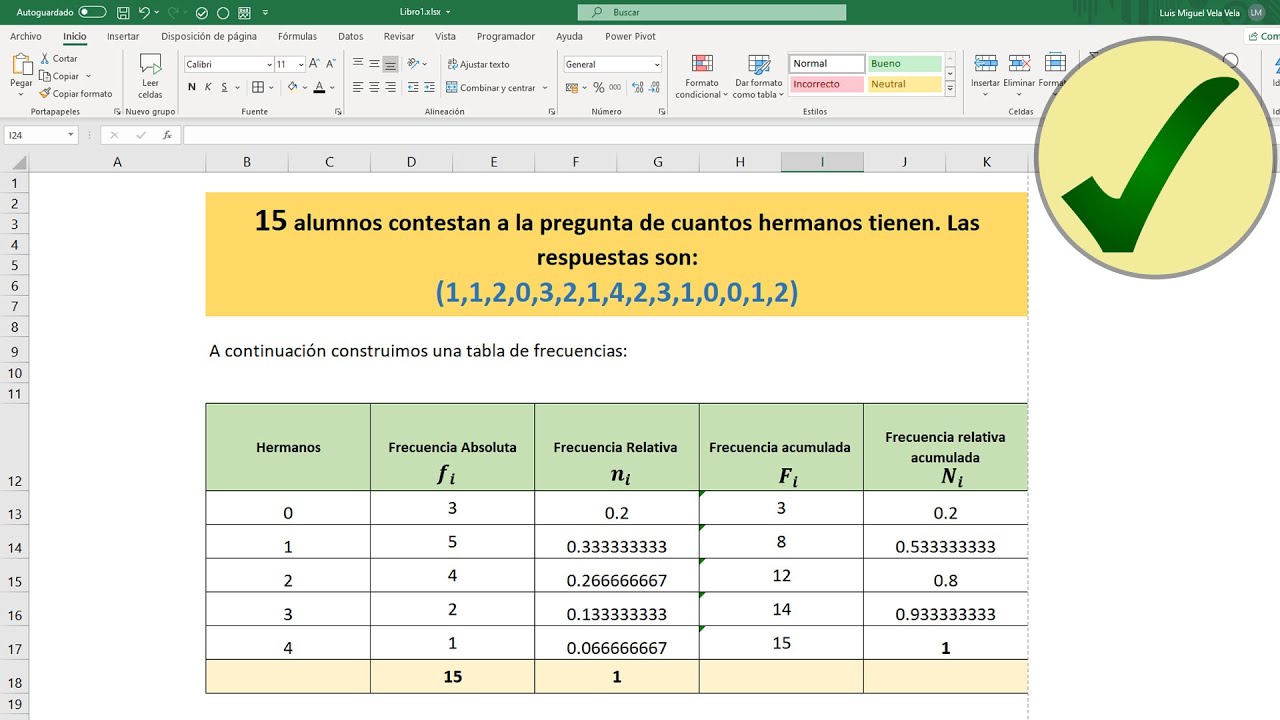¿Cómo sacar la frecuencia acumulada en Excel?
Si estás buscando una forma sencilla de calcular la frecuencia acumulada en Excel, has llegado al lugar indicado. En este artículo, te guiaré paso a paso para que puedas realizar este proceso de manera rápida y eficiente. La frecuencia acumulada es un concepto importante en estadística que te permite visualizar de forma clara la distribución de tus datos. ¡Vamos a sumergirnos en el mundo de Excel y descubrir cómo sacar la frecuencia acumulada sin complicaciones!
1. Abre tu archivo en Excel
Lo primero que debes hacer es abrir tu archivo en Excel donde tengas los datos que deseas analizar. Asegúrate de tener tus datos organizados en columnas y filas para facilitar el proceso de cálculo de la frecuencia acumulada.
2. Selecciona la pestaña de “Datos” en Excel
Una vez que tengas tu archivo abierto, dirígete a la pestaña de “Datos” en la parte superior de la pantalla. Aquí es donde encontrarás todas las herramientas necesarias para trabajar con tus datos y realizar cálculos estadísticos.
3. Haz clic en “Análisis de datos”
En la pestaña de “Datos”, busca la opción de “Análisis de datos” y haz clic en ella. Esta herramienta te permitirá realizar varios análisis estadísticos, incluyendo el cálculo de la frecuencia acumulada de tus datos.
4. Selecciona “Histograma” en la lista de análisis disponibles
Dentro de la ventana de “Análisis de datos”, busca y selecciona la opción de “Histograma”. Esta herramienta te permitirá generar un histograma de tus datos, lo cual es fundamental para calcular la frecuencia acumulada.
5. Completa los campos requeridos en la ventana del histograma
Una vez que hayas seleccionado la opción de “Histograma”, se abrirá una ventana donde deberás completar varios campos. Asegúrate de seleccionar correctamente el rango de datos que deseas analizar y de indicar dónde deseas que se muestre el resultado del histograma.
6. Selecciona la opción de “Frecuencia acumulada” en las opciones del histograma
Dentro de la ventana de configuración del histograma, busca la opción de “Frecuencia acumulada” y marca esta casilla. Esto garantizará que el histograma generado también incluya la frecuencia acumulada de tus datos.
7. Presiona “Aceptar” para generar el histograma y la frecuencia acumulada
Una vez que hayas completado todos los campos y configurado las opciones necesarias, presiona el botón de “Aceptar” en la ventana del histograma. Excel generará automáticamente el histograma y mostrará la frecuencia acumulada de tus datos de forma clara y concisa.
8. Interpreta el histograma y la frecuencia acumulada
Una vez que tengas el histograma y la frecuencia acumulada generados, tómate un momento para interpretar los resultados. Observa cómo se distribuyen tus datos y cómo se acumulan a lo largo de las diferentes categorías. Esto te ayudará a comprender mejor tus datos y a tomar decisiones informadas.
9. Guarda tu trabajo y comparte los resultados
Finalmente, no olvides guardar tu trabajo para poder acceder a él en el futuro. Si deseas compartir los resultados de tu análisis con otros, también puedes exportar el histograma y la frecuencia acumulada en diferentes formatos para facilitar la visualización de los datos.
Preguntas frecuentes sobre la frecuencia acumulada en Excel
¿Puedo calcular la frecuencia acumulada en Excel con datos no numéricos?
Sí, aunque la frecuencia acumulada se calcula generalmente con datos numéricos, también puedes aplicar este concepto a datos no numéricos siempre y cuando puedas ordenarlos de alguna manera.
¿La frecuencia acumulada es lo mismo que la frecuencia relativa acumulada?
No, la frecuencia acumulada muestra el número total de observaciones hasta cierto punto, mientras que la frecuencia relativa acumulada muestra el porcentaje acumulado de observaciones hasta ese punto en comparación con el total.
¿Cuál es la importancia de calcular la frecuencia acumulada en Excel?
Calcular la frecuencia acumulada en Excel te permite visualizar de manera efectiva cómo se distribuyen tus datos y cómo se acumulan a lo largo de diferentes categorías, lo cual es fundamental para tomar decisiones basadas en datos.